
Tujuan dari Setup Budget Alerts adalah supaya kita bisa mengetahui tagihan Google Cloud Platform kita melebihi dana dari yg kita perkirakan dan akan masuk notif nya ke email pengguna Google Cloud Platform
Pada kesempatan kali ini kami akan mendemokan cara Setup dan Menggunakan Budget Alerts di GCP
STEP PERTAMA - Setup Budget Scope
Anda bisa masuk ke menu Navigasi > Billing > Budget Alerts > Create Budget Alerts.
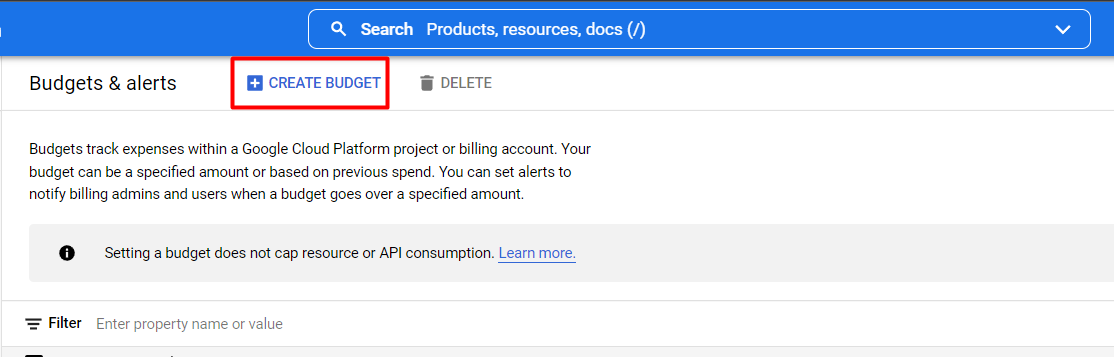
Klik Create Budget dan isi form yang muncul, beri nama Budget Alert Anda, pilih time range, dan pilih resource budget alert untuk project dan service nya.
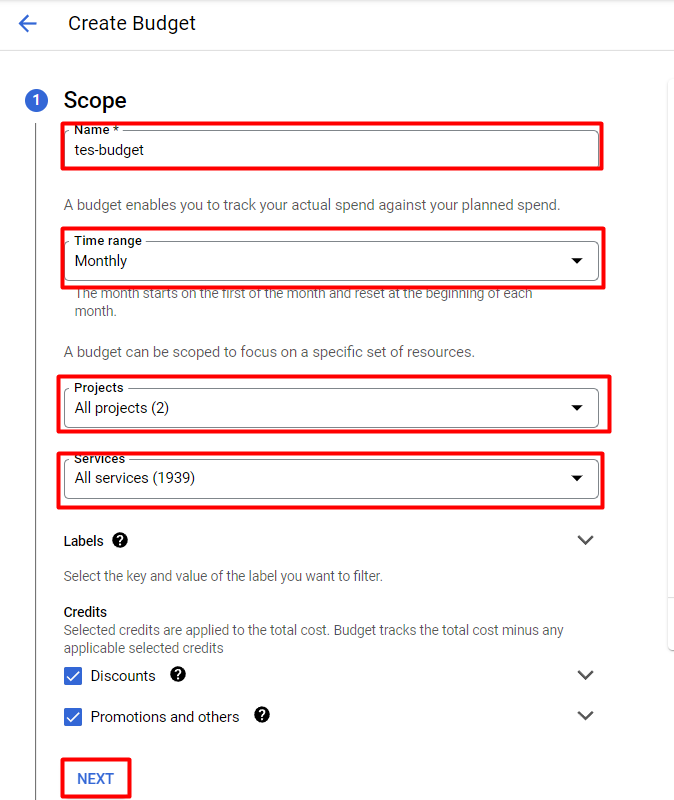
Untuk Time Range pemberitahuan Budget Alert disini ada pilihan Monthly (perbulan), Quarterly (per 3 bulan), Yearly (per tahun), dan Custom range
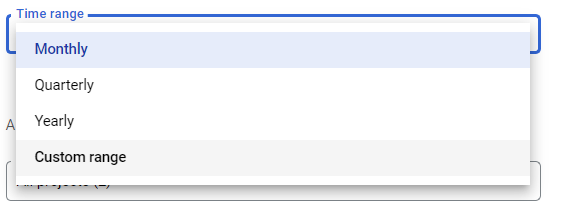
Pada Menu Custom Range Anda dapat memilih tanggal dari kapan dan sampai kapan untuk Budget Alert Tersebut.
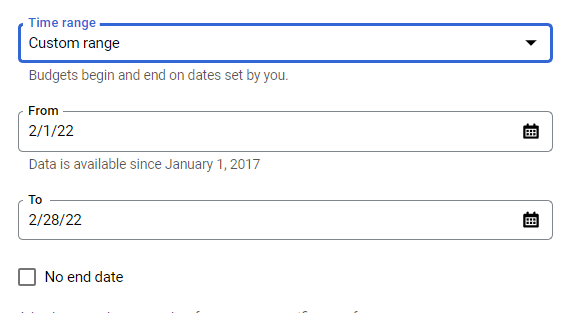
Selanjutnya pada menu Project disini Anda bisa pilih spesifik untuk budget alert ingin di project mana, dan bisa pilih untuk semua project juga.
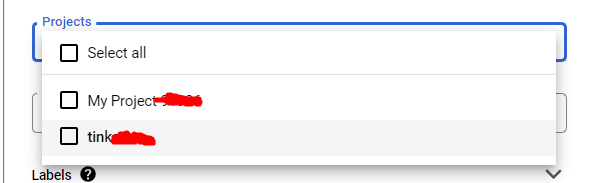
Di menu Service Anda juga bisa memilih spesifik budget alert di gunakan untuk service mana, dan Anda juga bisa memilih semua service.
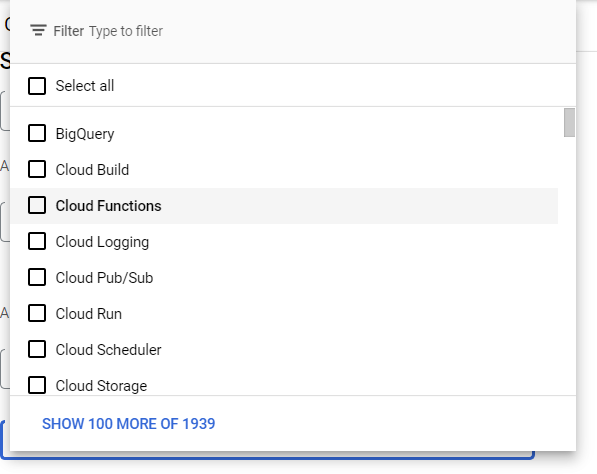
Jika sudah semua di isi pada form tersebut bisa pilih next.
STEP KEDUA - Setup Amount
Untuk Setup Amount maksudnya untuk setup jumlah nominal maximal budget alert, Anda bisa menaruh Target Amount dengan harga berapa pun untuk setup amount budget alert tersebut dan Finish.
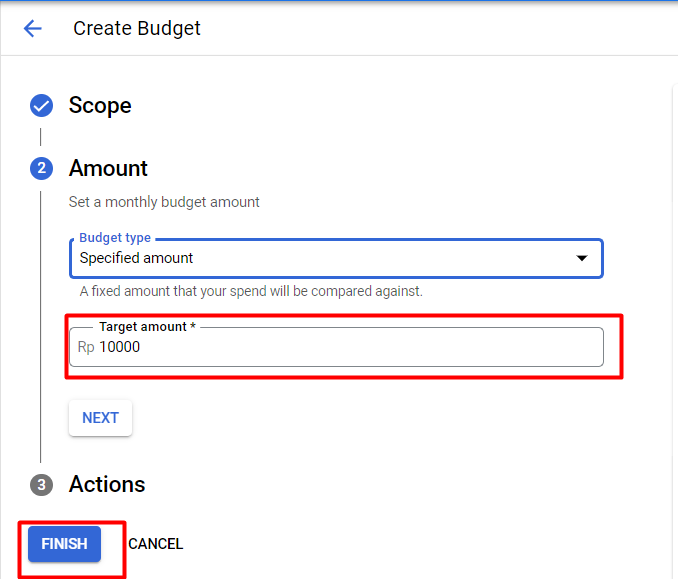
STEP KETIGA - Setup Alert Action
Maksud dari alert Action ini adalah Anda bisa memberikan email budget alert dengan tiga kali pemberitahuan yaitu di nominal 50%, 90%, dan 100% dari nominal budget alert yang sudah di setup sebelumnya seperti pada gambar di bawah ini, sebelumnya saya mengatur budget alert di nominal Rp. 10.000.
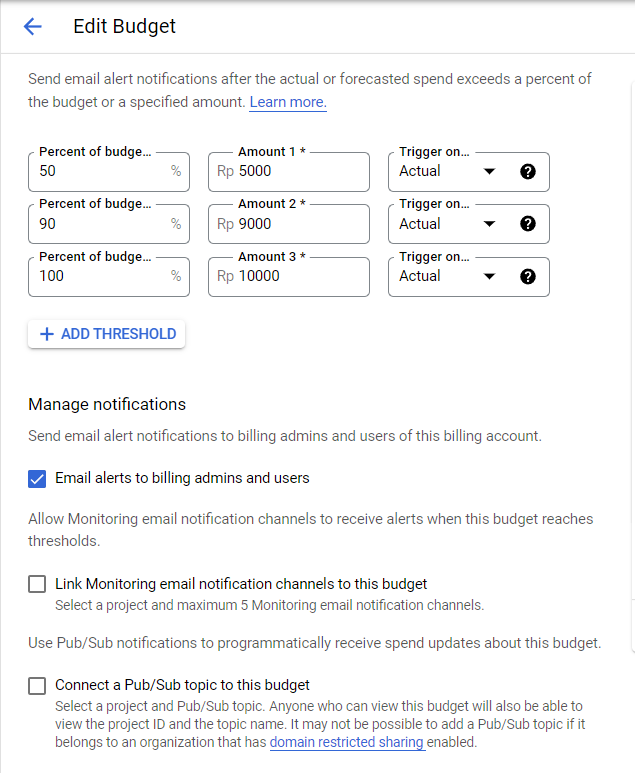
Jika sudah selesai setup alert action, nanti akan muncul tiga pemberihatan dari email, di 50%, 90%, dan 100%.

Berikut isi email budget alert.
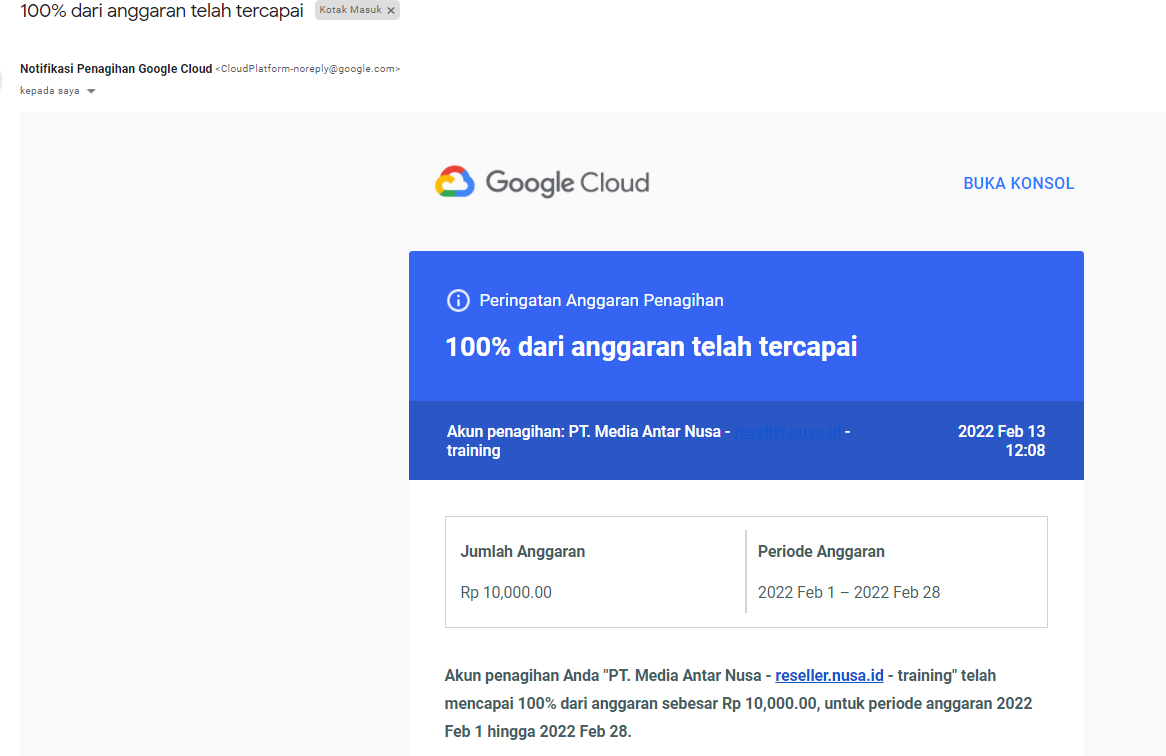
Sekian infromasi mengenai "Cara Setup dan Menggunakan Budget Alerts di Google Cloud Platform" semoga bermanfaat.
Terimakasih.